- Msvcr90.dll puuttuu virhe syntyy, koska msvcr90.dll tarvitaan joillekin ohjelmisto joko puuttuu tai on vioittunut.
- Erikoistunut korjaus ohjelmisto voi korjata msvcr90.dll päällä Windows 10 ja muilla alustoilla.
- Windows sisältää sisäänrakennetut järjestelmätyökalut, jotka voivat korjata msvcr90: n.dllvirhe.
- Etsitään msvcr90: n palauttamiseksi ja palauttamiseksi.dlltiedosto saattaa myös ratkaista msvcr90.dll kaatuu joillekin käyttäjille.
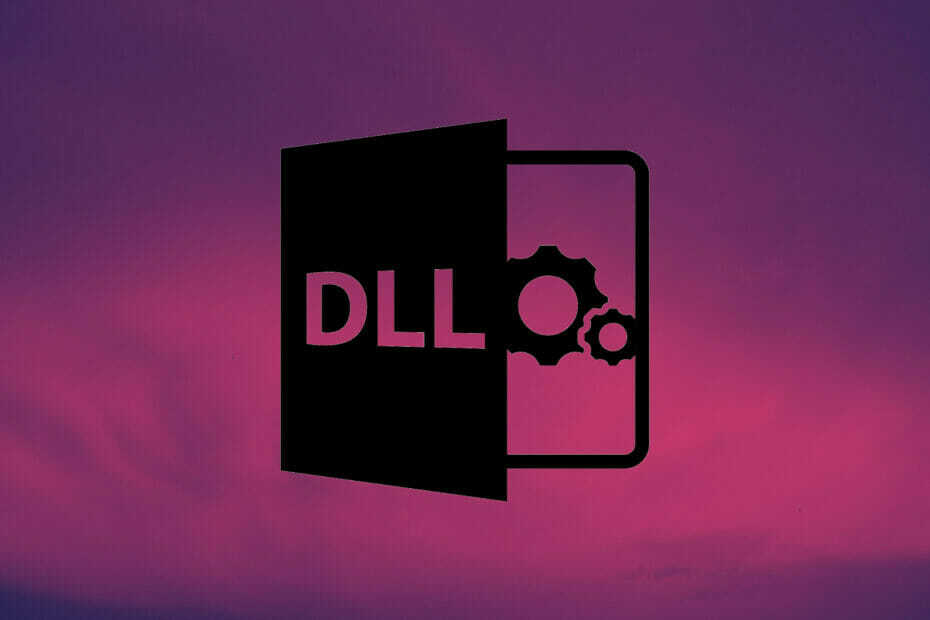
- Lataa Restoro PC: n korjaustyökalu joka tulee patentoidun tekniikan mukana (patentti saatavilla tässä).
- Klikkaus Aloita skannaus löytää Windows-ongelmat, jotka saattavat aiheuttaa tietokoneongelmia.
- Klikkaus Korjaa kaikki korjata tietokoneen turvallisuuteen ja suorituskykyyn vaikuttavat ongelmat
- Restoro on ladannut 0 lukijoita tässä kuussa.
DLL (Dynaaminen linkkikirjasto) tiedostovirheet ovat suhteellisen yleisiä Windowsissa.
Jotkut käyttäjät ovat kirjoittaneet Microsoftin foorumille msvcr90.dll puuttuvasta virheestä, joka ilmenee, kun he yrittävät suorittaa tiettyjä ohjelmistoja.
Yksi yleisimmistä msvcr90.dll puuttuvista virheilmoituksista kertoo:
Ohjelma ei voi käynnistyä, koska MSVCR90.dll puuttuu tietokoneeltasi. Yritä asentaa ohjelma uudelleen ongelman korjaamiseksi.
Mikä on msvcr90.dll?
Msvcr90 on dynaaminen linkkikirjastotiedosto, joka liittyy Microsoft Visual Studio 2008: een. Se on osa Visual C ++ 2008 -palvelupakettia, ja msvcr90.dll puuttuva virhe ilmenee usein vanhemmille ohjelmistoille, jotka on tehty Visual C ++ 2008 -kehityskehyksellä.
Kuinka korjaan msvcr90.dll puuttuvan virheen?
1. Asenna Visual C ++ 2008 Service Pack 1
- Avaa joko Visual C ++ 2008 32-bittinen tai Visual C ++ 64-bittinen lataa sivu selaimessa järjestelmävaatimusten mukaan.
- paina ladata -painike Visual C ++ 2008 -sivulla.
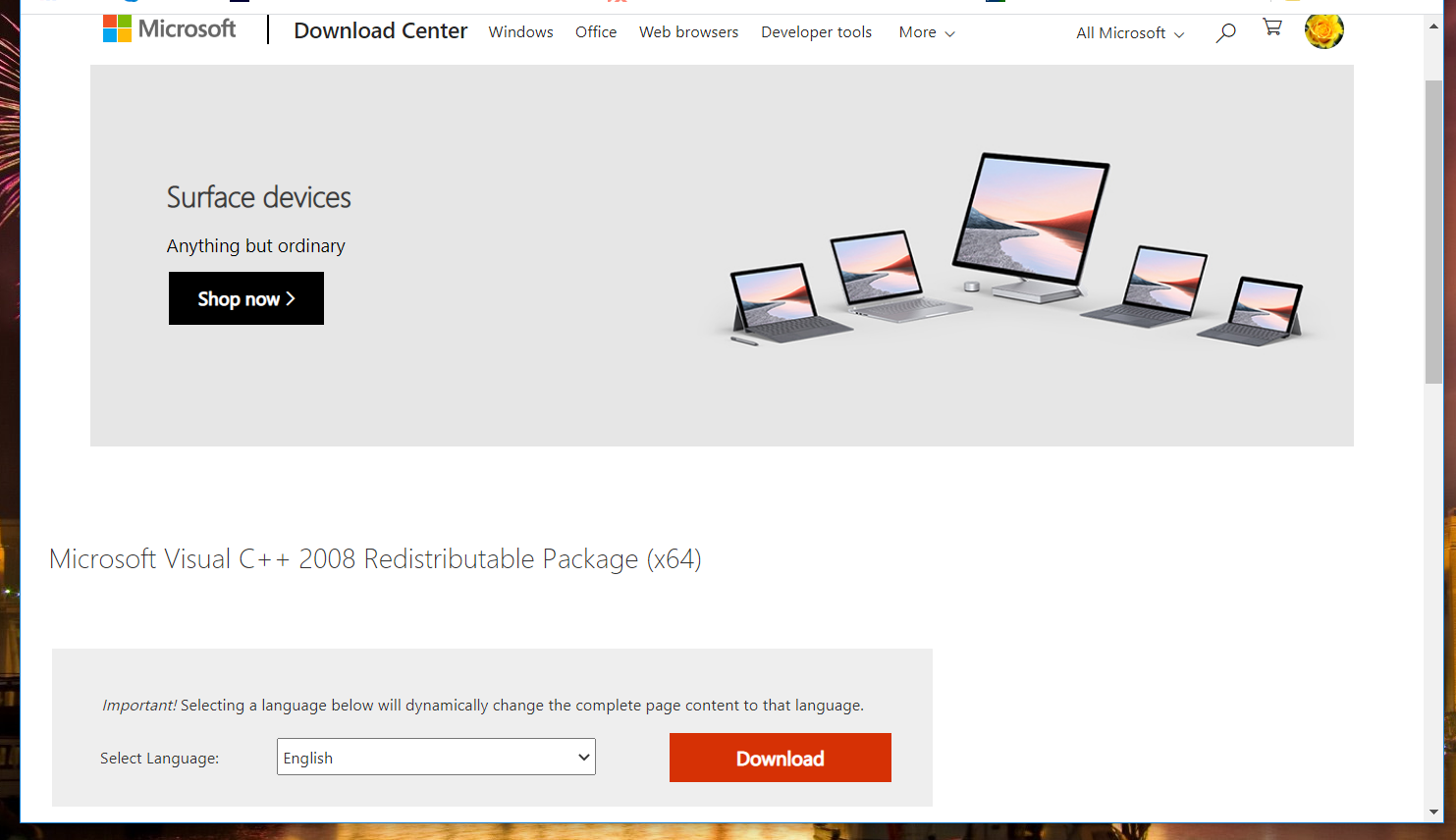
- Avaa Visual C ++ 2008 uudelleenjakokelpoisten asetusten ikkuna.
- Klikkaus Seuraava ikkunassa Visual C ++ 2008: n asentamiseen.
2. Korjaa Microsoft Visual C ++ -paketit
- Käynnistä Suorita kyseisen lisälaitteen Windows + R-pikanäppäimellä.
- Kirjoita tämä ajo-komento avataksesi ohjelmat ja toiminnot:
appwiz.cpl - Klikkaa OK vaihtoehto avata asennuksen poisto-ikkuna suoraan alla olevasta tilannekuvasta.
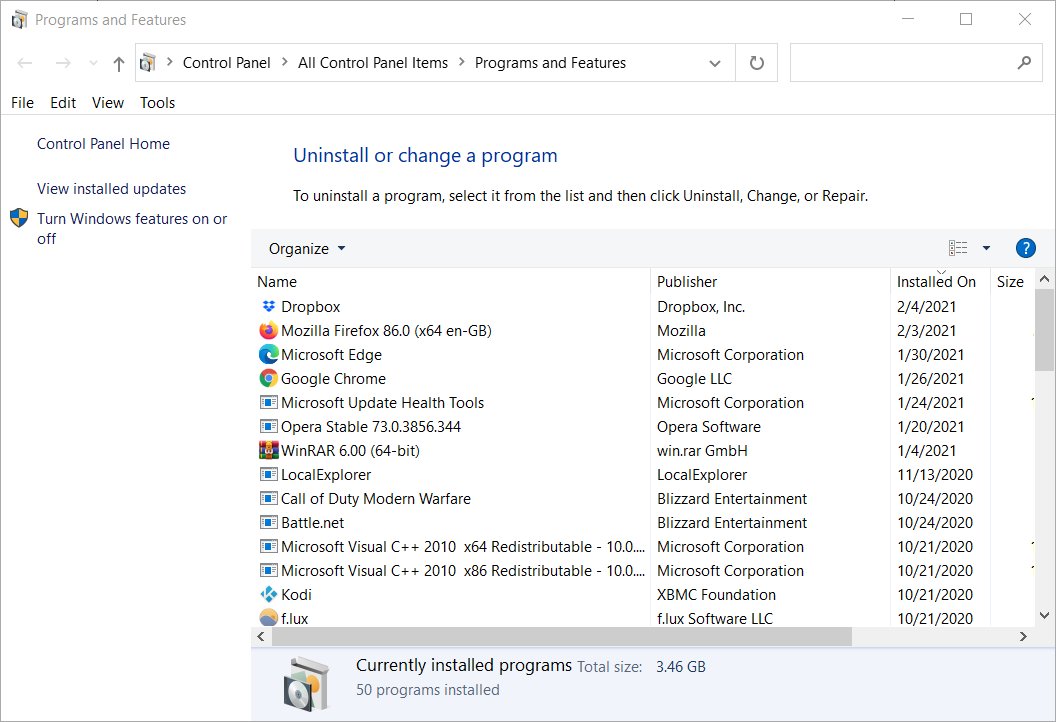
- Napsauta hiiren kakkospainikkeella Visual C ++ -pakettia valitaksesi sen Muuttaa vaihtoehto.
- Napsauta sitten Korjaus vaihtoehto.
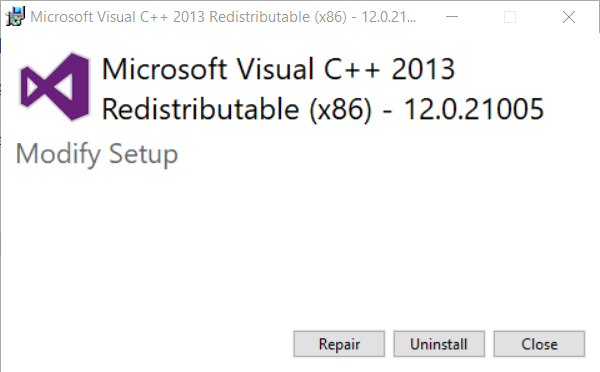
- Toista yllä olevat vaiheet kaikille Visual C ++ -paketeille, jotka voit valita a Muuttaa vaihtoehto.
3. Korjaa sovellukset, joista puuttuu virhe msvcr90.dll
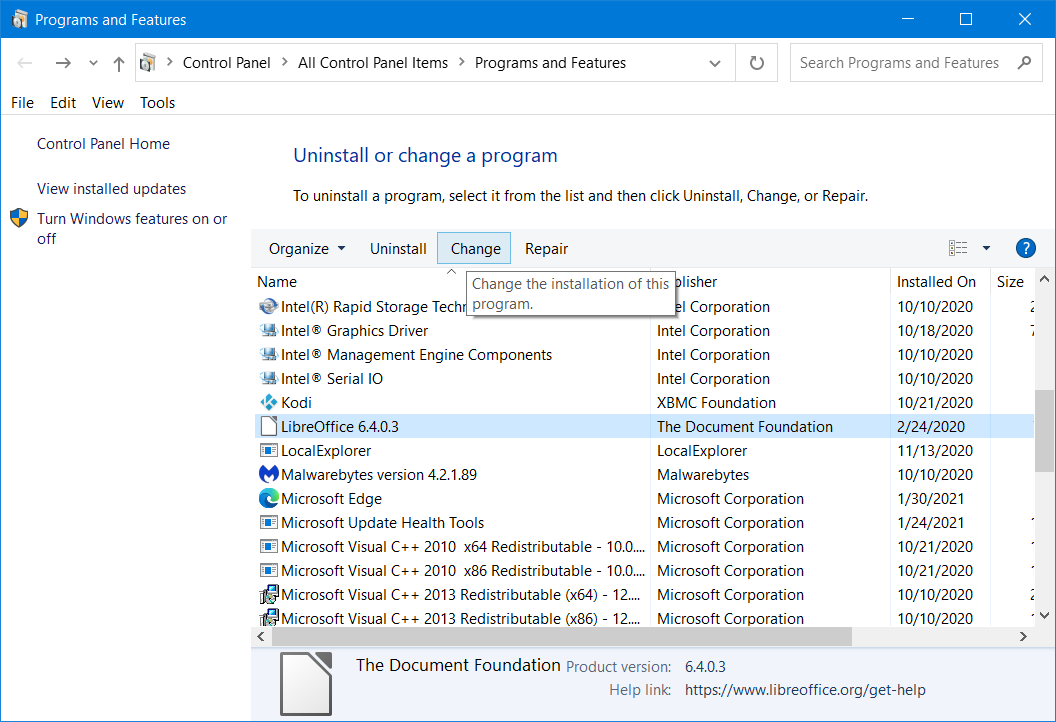
Joillakin sovelluksilla, kuten MS Office -sovelluksella, on omat korjausvaihtoehtonsa.
Jos DLL-virhe ilmenee MS Office -sovelluksesta, yritä valita se Muuttaa ja Korjaus ohjelmien ja ominaisuuksien kautta.
Voit tehdä niin paljon kuin Visual C ++ -paketeille hahmoteltiin päätöslauselmassa kaksi.
4. Palauta tiedostot roskakoriin
- Klikkaa Roskakori -kuvaketta Windowsin työpöydällä.
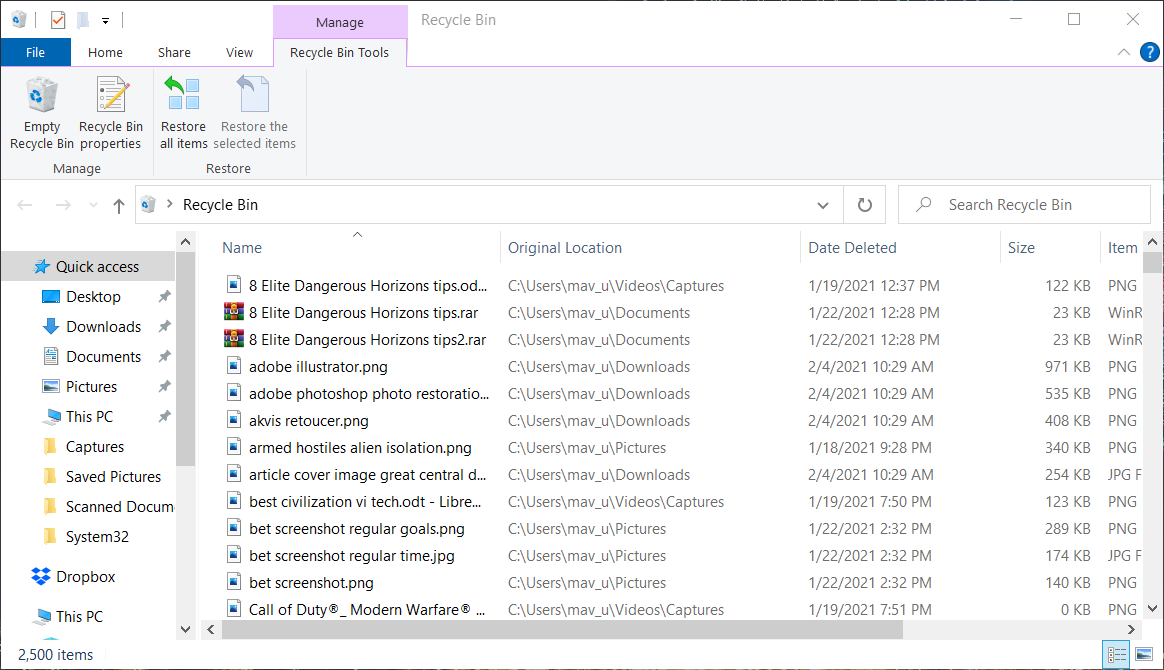
- Paina sitten Palauta kaikki kohteet -painiketta.
- Vaihtoehtoisesti voit kirjoittaa hakukenttään msvcr90.dll. Jos löydät sen, valitse msvcr90.dll ja napsauta Palauta valitut kohteet.
5. Palauta Windows aikaisempaan päivämäärään
- Käynnistä Run-lisävaruste.
- Kirjoita tämä Järjestelmän palauttaminen -komento Avaa-tekstikenttään:
rstrui - Klikkaus OK avata Järjestelmän palauttaminen -ikkuna.
- Valitse sitten Valitse toinen järjestelmän palautus -valintanappi ja napsauta Seuraava -painiketta.

- Jos Järjestelmän palauttaminen sisältää a Näytä lisää palautuspisteitä valintaruutu, valitse se vaihtoehto.
- Valitse päivämäärä, joka palauttaa Windowsin ajankohtaan, jolloin tietokoneellasi ei ollut puuttuvaa virhettä msvcr90.dll.
- Klikkaa Seuraava vaihtoehto jatkaa.
- paina Suorittaa loppuun -painiketta vahvistaaksesi valitsemasi palautuspisteen ja aloittaaksesi järjestelmän palautuksen.
merkintä: Et voi valita palautuspisteitä yllä kuvatulla tavalla, jos et ole ottanut järjestelmän palautusta käyttöön tietokoneellasi. Huomaa myös, että palautuspisteet poistavat ohjelmiston, joka on asennettu niiden päivämäärän jälkeen. Klikkaa Etsi haavoittuneitaohjelmia -painiketta Järjestelmän palauttaminen -kohdassa näet, minkä ohjelmiston palautuspiste poistaa.
6. Asenna ohjelmisto uudelleen, mihin msvcr90.dll-virhe syntyy
- Avaa Suorita-ikkuna.
- Kirjoita tämä komento Suorita Avaa -tekstikenttään:
appwiz.cpl - Paina Enter-näppäintä avataksesi Windowsin asennuksen poisto-ohjelman.
- Valitse ohjelmisto, joka näyttää msvcr90.dll puuttuvan virhesanoman.
- Klikkaa Poista asennus -painiketta valitulle ohjelmistolle.
- Valitse Joo vaihtoehto näkyviin tulevissa vahvistuspyynnöissä.
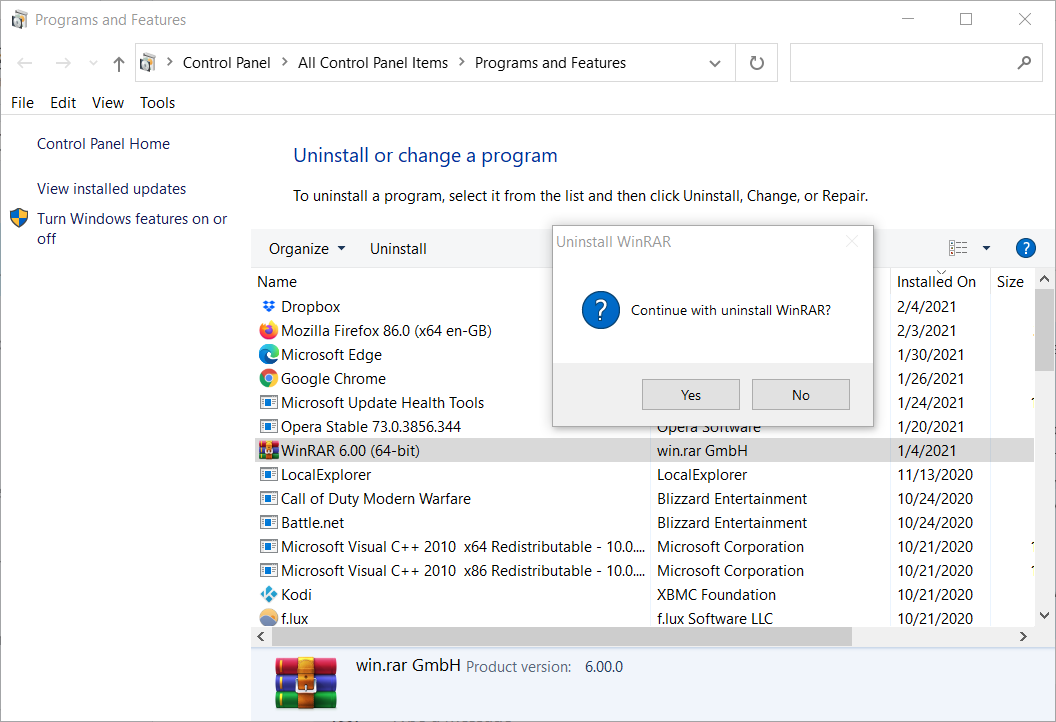
- Käynnistä työpöytä tai kannettava tietokone uudelleen, kun olet asentanut ohjelmiston.
- Lataa ohjelmiston uusin versio sen verkkosivustolta.
- Asenna ohjelmisto uudelleen ladatulla asennusohjelmalla.
7. Skannaa järjestelmätiedostot
- Avaa hakukenttä painamalla Windows- ja S-näppäimiä samanaikaisesti.
- Tyyppi cmd hakutyökalun tekstikentässä.
- Napsauta hiiren kakkospainikkeella komentoriviä hakutuloksissa ja valitse Suorita järjestelmänvalvojana.
- Syötä tämä Deployment Image Servicing -komento kehotteeseen ja paina Enter:
DISM.exe / Online / Cleanup-image / Restorehealth - Syötä tämän jälkeen tämä System File Checker -komento ja paina Enter:
sfc / scannow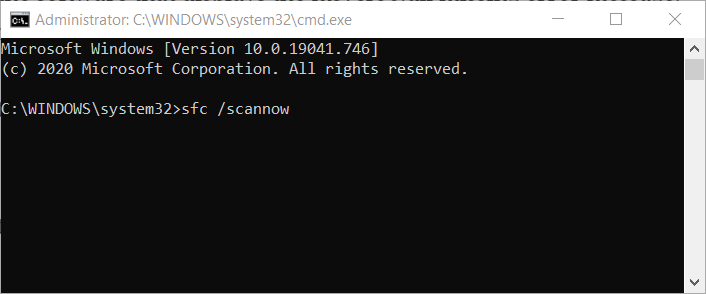
- Odota, että järjestelmätiedostojen tarkistus on valmis.
- Käynnistä työpöytä tai kannettava tietokone uudelleen, jos skannaus ilmoittaa, että se on korjannut tiedostoja.
Yllä olevat päätöslauselmat korjaavat todennäköisesti useimmat msvcr90.dll puuttuvat virheet.
Jotkut päätöslauselmista yleisesti Kuinka korjata DLL-virheet opas voi myös auttaa ratkaisemaan msvcr90.dll-ongelmat.
 Onko sinulla vielä ongelmia?Korjaa ne tällä työkalulla:
Onko sinulla vielä ongelmia?Korjaa ne tällä työkalulla:
- Lataa tämä tietokoneen korjaustyökalu arvioitu erinomaiseksi TrustPilot.comissa (lataus alkaa tältä sivulta).
- Klikkaus Aloita skannaus löytää Windows-ongelmat, jotka saattavat aiheuttaa tietokoneongelmia.
- Klikkaus Korjaa kaikki korjata patentoidun tekniikan ongelmat (Yksinomainen alennus lukijamme).
Restoro on ladannut 0 lukijoita tässä kuussa.
![Korjaa xapofx1_1.dll-ongelma [puuttuu / ei löydy]](/f/4c2852084f2e5cfe081a83e0e219f9a5.jpg?width=300&height=460)
![D3dx9_42.dll puuttuu Windows 10: stä [Pikakorjaus]](/f/905580421bab77a2e59c1fbbe6c272c9.jpg?width=300&height=460)
![Kuinka korjata Mshtml.dll ei löydy -virhe [Pikakorjaus]](/f/b6527bd0c926bf56ca3497c760480640.jpg?width=300&height=460)